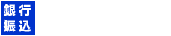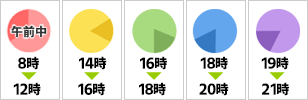よくあるご質問 パソコン関係のご質問
〇パソコン関係のご質問
Windows7のHome Premiumと、Professionalでは、何が違うのですか?
Windows7には複数のバージョンが存在します。[Home Premium]と、[Professional]ではそれぞれ細かな機能の違いがあります。
パソコン初心者の方や、メールやネット検索、閲覧を中心にパソコンの利用を考えている方には、Home Premiumがお勧めです。
WindowsXPでしか使用できないアプリケーションを利用する場合は、XPモードが使用できるProfessionalがお勧めですが、
アプリケーションによってはXPモードが有効ではない場合もございますので、ご注意ください。
CPU、メモリ、HDDとは何ですか?
CPUは、コンピュータの頭脳です。CPUの性能が良ければ、処理が早くなり、悪ければそれだけ遅くなります。
メモリは、例えるならば、机の広さです。机が広ければたくさんの処理を一度に行えます。どれだけ性能の良いCPUでも、机が狭ければできる処理も限られてしまいます。
HDD(ハードデスクドライブ)は、データを記憶する場所です。容量が大きければ大きいほど、たくさんのデータを保管することができます。
32bit版と、64bit版では、何が違うのですか?
32bitと、64bitという数値は、コンピューターが情報を計算する方法の名称です。
64bit版の方が、32bit版に比べて効率よく計算できます。
そのほかに、大きな特徴として、使用できるメモリの最大値が異なります。
Windows7 32bit版が、最大で4GBまでのメモリを認識できることに対して、
Windows7 64bit版は、最大で192GBまでのメモリを認識できます。
また、アプリケーションについて、
32bit版では、64bit版用のアプリケーションが使用できません。
対して、64bit版では、32bit版用のアプリケーションの多くが使用できます。
(セキュリティ対策プログラムは例外)
ご利用中のアプリケーションが、32bit版、64bit版で実際に使用できるかについては、
アプリケーションの製造元へお尋ねください。
CPUの種類と速さ
パソコンのCPUは多くの種類があり、動作の周波数だけで速さが決まるわけではありません。
シリーズによって性能が異なっておりますので、PCで利用する用途に合わせてお選びいただければと思います。
●事務作業、ネット利用のみの場合
・Core2duo、Celeron、Pentium、Corei3などのシリーズ
●複数のアプリを起動しながならの作業、動画閲覧、画像編集等をする方
・Core i5などのシリーズ
●オンラインゲーム、動画編集、CADなど高度な性能が必要な作業をされる方
・Core i7などのシリーズ
パソコン終了時に多くの更新がされ、電源を切れないことがある
パソコンを終了するときに、以下のように表示されることがあります。
コンピューターの電源を切らないでください。
更新プログラムをインストール中(●●個中 ●●個目)
これは、お使いのパソコンのプログラムを常に最新の状態に保つために、インターネットを介して自動でダウンロードされた更新プログラムをインストールしている場合に表示されます。
パソコンを長くお使いいただくためにとても大切なものになります。
インストールには長いもので数時間かかる場合もありますので、インストール終了までお待ちいただけますようお願いします。
※なかなか更新が終わらないからといって、無理矢理電源を切ってはいけません。
Windows7のライセンス認証をしたい
手順1
[スタート]ボタンをクリックし、[コンピューター]をクリックします。
[システムのプロパティ]をクリックします。
手順2
最下部までスクロールし、[Windowsライセンス認証]の項目にある[ライセンス認証を行う必要があります]をクリックします。
■インターネットを利用した認証
手順3
[Windowsのライセンス認証を今すぐオンラインで行う]をクリックします。
プロダクトキー入力部分に、パソコン本体裏側に貼り付けられたWindows7シール内の英数字25桁のプロダクトキーを入力します。
終わりましたら、[次へ]をクリックします。
指示に従い、ライセンス認証を完了します。
■電話を利用した認証
手順3
[ライセンス認証の手続きを行うその他の方法を表示します] をクリックし、Windows 7 プロダクト キーを入力し、[次へ] をクリックします。
手順4
[自動電話システムを使用します] をクリックします。
管理者のパスワードまたは確認を求められた場合は、パスワードを入力するか、確認情報を提供します。
手順5
ドロップダウン リストから最も近い場所をクリックし、[次へ] をクリックします。
一覧に表示された電話番号の 1 つに電話をかけます。 自動電話システムにより、ライセンス認証プロセスを順にご案内します。
手順6
メッセージが聞こえたら、画面のリストに示されたインストールIDを電話のキーパッドから入力します。
手順7
電話システムが示した確認 ID を書き留めます。
手順8
ライセンス認証のステップ 3 で示されたスペースに確認 ID を入力し、[次へ] をクリックして指示に従います。
手順9
ライセンス認証が成功しない場合は、電話をつないだままにして、サポート可能なカスタマー サービスの担当者に転送されるのをお待ちください。
システムが壊れてデータが消えてしまった場合は、保証はききますか?
データに関しては一切の保証はございません。
リカバリーディスクをご利用頂くと、初期出荷時の状態に戻すことが可能です。(機種により、CDやDVDでのリカバリーを行う必要があります)
OSの最後に記載されている「MAR」の意味は?
「MAR(Microsoft Authorized Refurbisher)」とは一定の条件を満たしたマイクロソフト認定再生PC事業者にのみMicrosoftより 販売を許可された再生PC用正規Windowsです。
※再生PC用正規OSの為、メーカー純正OSの機能が一部制限されている場合がございます。
4GB分のメモリを使いたいが、正常に認識されません
32bitのOSでは、4GB分のメモリを搭載しても正常に認識されません。
実際には3GB弱の認識となり、4GBを丸々使いこなすことはできません。
DVD・CDが自動再生されません
「Kingsoftインターネットセキュリティー」が 安全のためにCD、DVDの自動実行の禁止を設定しているために起こる現象と考えられます。
事象につきましては、一度その設定を外してご確認いただきたく思います。
■以下の手順をご対応ください■
画面右下「△」をクリック
(時間が表示されている左から3~4つ目の小さいアイコン)
↓
リアルタイムガードのアイコンを 右 クリック
(青・水色の白い上に向かっている矢印のアイコン)
↓
「設定」をクリック
↓
詳細設定内 左側の「外部コンテンツガード」を選択
↓
「自動実行の禁止」欄下
「CD・USB等の自動実行を禁止(パソコン再起動に有効)」のボックス内のチェックを外す。
↓
詳細設定内 右下の「OK」をクリック
↓
パソコンを再起動
SIMカードとは
第3世代携帯電話で採用された、電話番号などの情報が書き込まれたICチップのことです。Subscriber Identity Module Cardの略で、キャリアによって呼称が異なります。
ドコモ:FOMAカード
au:au ICカード
ソフトバンク:SoftBank 3G USIMカード
イーモバイル:EM chip
ウィルコム:W-SIM (無線機能を含むので特殊な形をしています)
SIMロック・SIMフリーとは
電話機を特定のSIMカード以外では利用できないように制限するのがSIMロックです。
ドコモはドコモブランドの、auはauブランドの、ソフトバンクはソフトバンクブランドの携帯電話しか使えないのは、このSIMロックが施されているためです。このロックが施されていないものをSIMフリーと呼びます。
白ロムとは
携帯電話番号が入ってない電話機 = SIMカードが入っていない電話機のことです。
赤ロムとは
盗難や、前所有者の割賦代金未払いなどの理由により、キャリアによって利用停止措置が取られた電話機のことです。中古でお買い上げいただいた電話機がこのような状況となった場合、お客様ご自身では解決がほぼ不可能なため、当社では通常の保証とは別に永久保証にて対応をさせていただきます。
中古のMacを使用中、パスワードを求められる
Apple系PC iMacやMacmini、MacProなどの機器で、OS再セットアップ済みの商品をご購入された場合、使用中にパスワード入力画面が表示されます。
当店では、パスワードは未設定で出荷しております。
アカウント名:「USER」もしくは「PCJungle」
パスワード:無記入
起動時やアプリケーションインストール等、パスワードを求められた際には、そのまま何も入れずに(空欄のまま)Returnキー(OK)を押してください。
必要に応じてパスワードの変更を行ってください。
リカバリーディスクの無いPCへのリカバリー方法を教えて下さい
こちらの方法でバックアップ/リカバリーディスクの作成が可能です。
中古パソコンのPCジャングルTOP